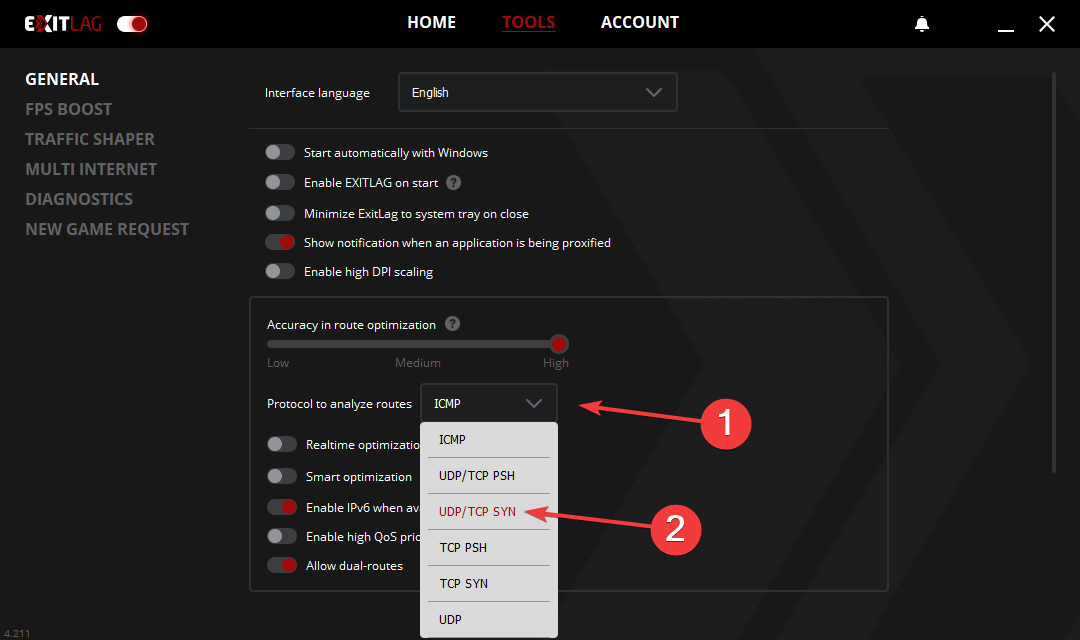Segui la guida e installa rapidamente ASIO sul tuo PC Windows 11
- Il driver ASIO è utilizzato dai professionisti in quanto fornisce una latenza ridotta con i dispositivi audio collegati.
- È ora disponibile per il download la versione ufficiale di ASIO che supporta Windows 11.
- Questa guida ti fornisce i passaggi completi per scaricare e installare il driver ASIO sul tuo PC.

XINSTALLARE CLICCANDO SUL FILE DI DOWNLOAD
Questo software manterrà i tuoi driver attivi e funzionanti, proteggendoti così da errori comuni del computer e guasti hardware. Controlla subito tutti i tuoi driver in 3 semplici passaggi:
- Scarica DriverFix (file di download verificato).
- Clic Inizia scansione per trovare tutti i driver problematici.
- Clic Aggiorna driver per ottenere nuove versioni ed evitare malfunzionamenti del sistema.
- DriverFix è stato scaricato da 0 lettori questo mese.
Il driver ASIO aiuta il tuo PC a comunicare perfettamente con i dispositivi audio collegati. Inoltre facilita la prevenzione della registrazione a bassa latenza
problemi di latenza audio con i dispositivi collegati.Se sei nuovo in ASIO e stai cercando di scaricare il driver ASIO sul tuo PC Windows 11, allora questa guida ti aiuterà in questo. Diamo un'occhiata.
Cos'è un driver ASIO?
ASIO in breve sta per Audio Stream Input/Output. È stato progettato dall'azienda musicale tedesca Steinberg, che è anche dietro la famosa workstation audio Cubase.
La maggior parte delle schede audio viene fornita con la propria versione di ASIO preinstallata, tuttavia è possibile installarla separatamente sul PC.
Quando ASIO non viene utilizzato, il dispositivo audio che si collega al jack del PC è connesso tramite DirectSound, che funge da collegamento per il percorso del segnale.
Ma DirectSound potrebbe non essere ricco di funzionalità per un utente professionale. Perché spesso DirectSound potrebbe non fornire un'elaborazione efficiente, con conseguente latenza. In tali scenari, il driver ASIO entra in scena.
Quello che fa ASIO è bypassare il normale percorso audio, che DirectSound utilizza e indirizza la tua connessione audio al tuo PC, riducendo la latenza.
Alcuni dei nostri lettori hanno anche riportato un Errore Asio.sys sui loro PC ma questa guida ti aiuterà a risolverlo.
Come scaricare e installare il driver ASIO in Windows 11?
Consiglio dell'editore
Oltre a scegliere i driver giusti, può anche fornire un elenco dettagliato dei driver mancanti o obsoleti e trovare loro l'ultimo aggiornamento dal suo database costantemente rivisto.
1. Scarica il driver ASIO
- Visitare il sito ufficiale di ASIO4all.
-
Versione 2.15 è la versione ufficiale che supporta Windows 11. Clicca sul driver nella tua lingua.

- Salva nella posizione appropriata sul tuo PC.
Ora che hai scaricato il programma di installazione del driver ASIO, puoi seguire la sezione successiva che ti aiuterà a installare il driver sul tuo PC Windows 11.
- MSVCP71.dll non trovato: come risolvere questo errore
- d3dx9_30.dll non trovato: come risolvere questo errore
2. Installa ASIO
- Apri la cartella in cui hai scaricato ASIO.
- Fare doppio clic sul EXE file.
- Clic Prossimo.

-
Accettare i termini dell'accordo e fare clic Prossimo.

- Selezionare la posizione in cui si desidera installare il driver ASIO premendo il Navigare pulsante.

- Clic Installare.

- Il driver ASIO avvierà il processo di installazione.
Una volta completato il processo, i driver ASIO verranno installati sul tuo PC.
Anche i nostri lettori si sono lamentati di an problema di rendering audio in Windows 11. Abbiamo anche una soluzione dedicata per il driver ASIO che potrebbe tornare utile.
ASIO è dopotutto un software e ti imbatteresti in più problemi mentre lo usi. Ecco alcuni dei problemi e delle soluzioni che dovresti affrontare utilizzando ASIO:
- ASIO4ALL non è visibile nel menu audio: Ciò potrebbe essere dovuto al fatto che non hai installato il driver ASIO come amministratore. Basta disinstallare la versione precedente e ora installare il programma come amministratore e verificare se questo risolve il problema o meno.
- Dispositivo audio contrassegnato come non disponibile o oltre la logica: chiude qualsiasi finestra del browser aperta e in riproduzione di video o audio. Puoi anche risolvere questo problema scollegando e ricollegando il dispositivo.
- Un'altra applicazione non riproduce audio quando ASIO è attivo: Questo perché ASIO è progettato in questo modo perché impedisce il missaggio e quindi riduce la latenza.
A parte questo, se il Il PC Windows 11 non è in grado di trovare il tuo dispositivo audio, quindi puoi provare le soluzioni menzionate nella nostra guida.
Se c'è un problema con il rendering audio sul tuo PC, quindi questa guida elenca alcuni suggerimenti efficaci che ti aiuteranno a risolverlo.
Facci sapere nei commenti qui sotto se questa guida ti ha aiutato a scaricare e installare i driver ASIO sul tuo PC Windows 11.
Hai ancora problemi? Risolvili con questo strumento:
SPONSORIZZATO
Se i suggerimenti di cui sopra non hanno risolto il tuo problema, il tuo PC potrebbe riscontrare problemi Windows più profondi. Noi raccomandiamo scaricando questo strumento di riparazione del PC (valutato Ottimo su TrustPilot.com) per affrontarli facilmente. Dopo l'installazione, è sufficiente fare clic su Inizia scansione pulsante e quindi premere su Ripara tutto.